Bedienungsanleitung HP PAVILION 11-H060EF X2
DieBedienungsAnleitung bietet einen gemeinschaftlich betriebenen Tausch-, Speicher- und Suchdienst für Handbücher für den Gebrauch von Hardware und Software: Benutzerhandbücher, Bedienungsanleitungen, Schnellstartanweisungen, Technische Datenblätter… VERGESSEN SIE NICHT DIE BEDIENUNGSANLEITUNG VOR DEM KAUF ZU LESEN!!!
Falls dieses Dokument mit den von Ihnen gesuchten Bedienungsanleitungen, Handbüchern, Ausstattungen und Form übereinstimmt, laden Sie es jetzt herunter. Lastmanuals ermöglicht Ihnen einen schnellen und einfachen Zugang zum HP PAVILION 11-H060EF X2 Benutzerhandbuch Wir hoffen die HP PAVILION 11-H060EF X2 Bedienungsanleitung ist hilfreich für Sie.
DieBedienungsAnleitung-Hilfe zum Download von HP PAVILION 11-H060EF X2.
Sie können sich auch noch diese Handbücher, die sich auf Ihr Produkt beziehen, herunterladen:
Handbuch Zusammenfassung: Gebrauchsanweisung HP PAVILION 11-H060EF X2
Detaillierte Anleitungen zur Benutzung finden Sie in der Bedienungsanleitung.
[. . . ] Benutzerhandbuch
© Copyright 2013 Hewlett-Packard Development Company, L. P. Bluetooth ist eine Marke ihres Inhabers und wird von Hewlett-Packard Company in Lizenz verwendet. Intel ist eine Marke der Intel Corporation in den USA und anderen Ländern. Windows ist eine eingetragene Marke der Microsoft Corporation in den USA. [. . . ] Um eine Drehung gegen den Uhrzeigersinn durchzuführen, beschreiben Sie mit dem rechten Zeigefinger einen Viertelkreis von 3:00 Uhr auf 12:00 Uhr.
HINWEIS: Die Drehbewegung ist für bestimmte Apps gedacht, bei denen Objekte oder Bilder bearbeitet werden können. Drehungen funktionieren möglicherweise nicht bei allen Apps.
36
Kapitel 5 Bildschirmnavigation
Klicken mit 2 Fingern (nur bestimmte Modelle)
Beim Klicken mit zwei Fingern können Sie für ein Objekt auf dem Bildschirm Menüoptionen auswählen. ● Platzieren Sie zwei Finger im TouchPad-Feld und drücken Sie darauf, um das Optionsmenü für das ausgewählte Objekt zu öffnen.
Blättern (nur bestimmte Modelle)
Über die Blätterfunktion können Sie in Bildschirmen navigieren oder schnell durch Dokumente blättern. ● Platzieren Sie drei Finger auf das TouchPad-Feld, und blättern Sie mit den Fingern in einer leichten, schnellen Bewegung nach oben, unten, links oder rechts.
Verwenden des TouchPad
37
Streichbewegungen von der Kante
Mit dieser Bewegung können Sie bestimmte Aufgaben ausführen, z. Einstellungen ändern und Anwendungen suchen oder verwenden. Streichen von der rechten Kante Mit dieser Bewegung rufen Sie die Charms auf, mit denen Sie Objekte suchen und teilen, Anwendungen starten, auf Geräte zugreifen oder Einstellungen ändern können. ● Streichen Sie mit den Fingern leicht von der rechten Kante zur Mitte, um die Charms anzuzeigen.
Streichen von der oberen Kante Mit einer Streichbewegung von der oberen Kante aus öffnen Sie Alle Apps, die auf Ihrem Startbildschirm verfügbar sind. WICHTIG: Bei aktiver Anwendung variiert diese Bewegung abhängig von der Anwendung. ● Streichen Sie mit dem Finger von der oberen Kante zur Mitte, um verfügbare Anwendungen anzuzeigen.
38
Kapitel 5 Bildschirmnavigation
Streichen von der linken Kante aus Bei einer Streichbewegung von der linken Kante zur Mitte werden Ihre kürzlich geöffneten Apps angezeigt, sodass Sie schnell zwischen den Apps wechseln können. ● Streichen Sie mit dem Finger behutsam von der linken Kante des TouchPads zur Mitte, um schnell zwischen den Anwendungen zu wechseln.
Verwenden des Touchscreen
Bei einem Touchscreen-Computer können Sie Elemente auf dem Bildschirm direkt mit Ihren Fingern steuern. TIPP: Bei Touchscreen-Computern können Sie Fingerbewegungen auf dem Bildschirm oder auf dem Touchpad verwenden. Sie können Bildschirmaktionen auch mit der Tastatur und der Maus ausführen.
Verwenden des Touchscreen
39
Verwenden der Touchscreen-Bewegungen
Streichbewegung mit einem Finger
Die Gleitbewegung mit einem Finger wird vor allem verwendet, um eine Anzeige zu verschieben oder einen Bildlauf in Listen und Seiten durchzuführen; Sie können die Bewegung jedoch auch für andere Interaktionen nutzen, beispielsweise zum Verschieben eines Objekts. ● Um den Mauszeiger auf dem Bildschirm zu bewegen, lassen Sie einen Finger in die gewünschte Richtung über den Bildschirm gleiten. HINWEIS: Wenn viele Anwendungen auf der Startseite angezeigt werden, können Sie durch Gleitbewegung mit dem Finger den Bildschirm nach links oder rechts verschieben. ● Um ein Objekt zu ziehen, halten Sie das Objekt gedrückt und verschieben Sie es dann durch Ziehen.
Tippen
Nutzen Sie zur Auswahl auf dem Bildschirm die Berührungsfunktion. ● Tippen Sie mit einem Finger auf ein Objekt auf dem Bildschirm, um es auszuwählen. Doppeltippen Sie auf eine Option, um sie zu öffnen.
40
Kapitel 5 Bildschirmnavigation
Bildlauf
Wenn Sie einen Bildlauf durchführen, können Sie eine Seite oder ein Bild nach oben, unten, links oder rechts bewegen. ● Um einen Bildlauf durchzuführen, platzieren Sie zwei Finger mit einem kleinen Abstand zueinander auf dem Bildschirm und ziehen Sie sie nach oben, unten, links oder rechts.
Zoomen
Mit der Zoom-Funktion können Sie die Anzeige eines Bilds oder Texts vergrößern oder verkleinern. ● ● Zoomen Sie ein Element heran, indem Sie zwei Finger dicht nebeneinander auf dem Display platzieren und sie dann auseinander ziehen. Verkleinern Sie die Anzeige, indem Sie zwei Finger auf dem Display platzieren und sie dann zusammenführen.
Verwenden des Touchscreen
41
Drehen (nur bestimmte Modelle)
Mithilfe der Drehbewegung können Sie Elemente, z. ● Drücken Sie mit dem Zeigefinger der linken Hand auf das Objekt, das Sie drehen wollen. Schieben Sie den rechten Zeigefinger in einer streichenden Bewegung einen Viertelkreis von oben nach rechts. [. . . ] Sie können die Auswahl für ein optisches Laufwerk oder ein USB-Flash-Laufwerk ändern.
74
Kapitel 10 Sichern, auf einen Wiederherstellungspunkt zurücksetzen und wiederherstellen
So ändern Sie die Boot-Reihenfolge: 1. Legen Sie das von Ihnen erstellte HP Wiederherstellungsmedium ein. Starten Sie den Computer neu, drücken Sie schnell esc und drücken Sie dann f9, um die BootOptionen festzulegen. Wählen Sie das optische Laufwerk oder das USB-Flash-Laufwerk, von dem Sie booten möchten. [. . . ]
HAFTUNGSAUSSCHLUSS FÜR DEN DOWNLOAD VON GEBRAUCHSANLEITUNG HP PAVILION 11-H060EF X2 DieBedienungsAnleitung bietet einen gemeinschaftlich betriebenen Tausch-, Speicher- und Suchdienst für Handbücher für den Gebrauch von Hardware und Software: Benutzerhandbücher, Bedienungsanleitungen, Schnellstartanweisungen, Technische Datenblätter…

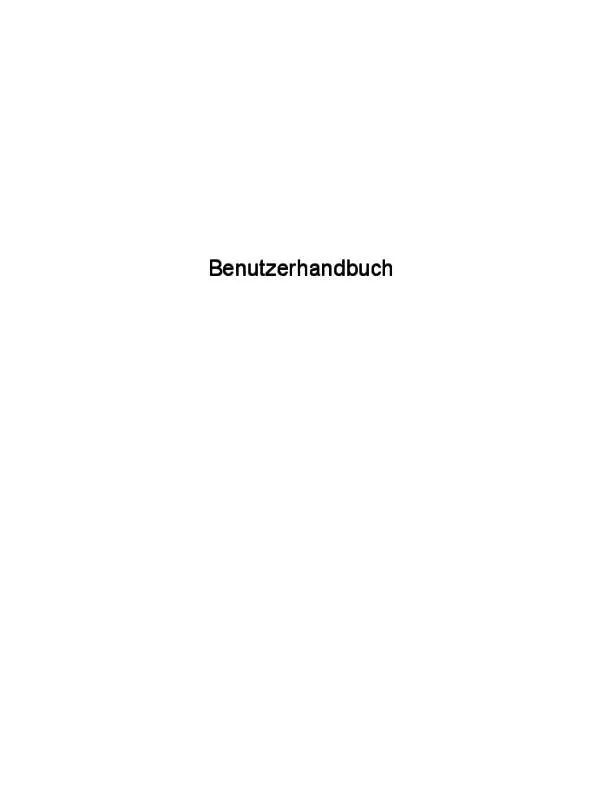
 HP PAVILION 11-H060EF X2 (2110 ko)
HP PAVILION 11-H060EF X2 (2110 ko)
